本文主要介绍在 Exchange 2013 完成后如何将其配置可以与外网进行邮件的收发,可以正常的将邮件发送到他域,如163、QQ等,同时也可以正常的接收到来自外网的他域邮件。Exchange 2013 相对于以前版的 Exchange 在配置方面更加的简单,所以,相信你看过本文后可以很快的就完成了对 Exchange 2013 邮件收发的配置。本文来自于Exchange中文站。
1、配置 Exchange 2013 可以正常发送邮件
登录到【Exchange 管理中心 之后】,选择【邮件流】-【发送连接器】,点击【+】进入【新建发送连接器】。
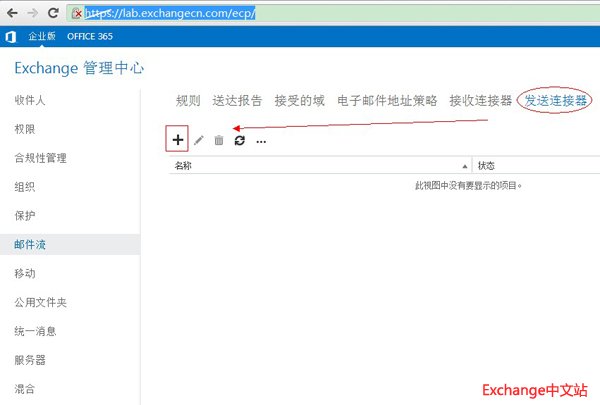
在打开的窗口中,根据需求,随意填写发送连接器【名称】,然后勾选类型中的【Internet】选项,之后【下一步】。
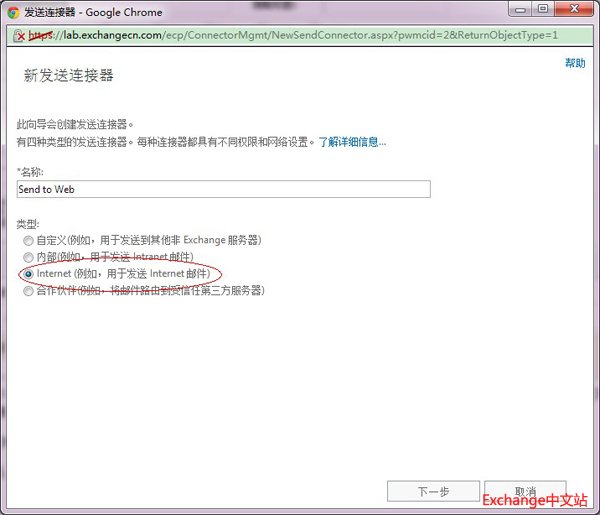
在新的窗口界面勾选【与收件人域关联的MX记录】然后选择【下一步】。
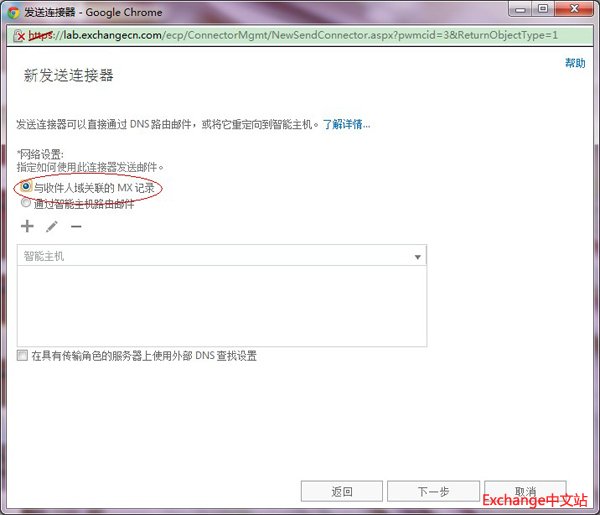
在新打开的【地址空间】页面中, 点击【+】号,然后在【添加域】窗口中的【完全限定的域名(FQDN)】中填写“ * ”号,“ * ”号的意思是允许可以向任何域发送邮件。默认【类型】中的“SMTP” ,和【成本】中的“1”不需要更改。
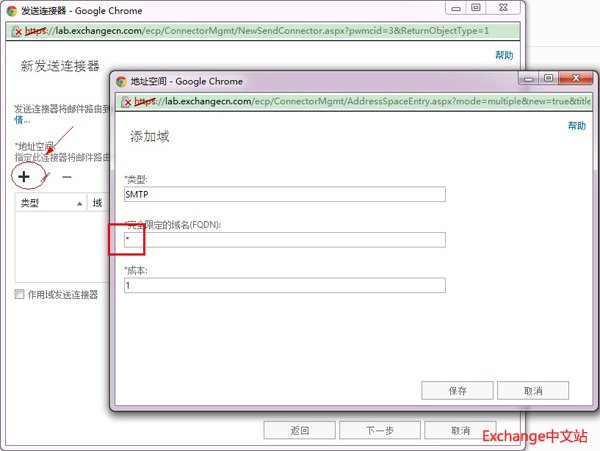
在下一页的【源服务器页面中 点击【+】号,选择域中拥有 Exchange 传输角色的服务器,然后点击【确定】,如果只有一台 Exchange 服务器,直接勾选确认即可。Exchange中文站(http://www.excahngecn.com)所使用的即是独立的一台 Exchange 服务器,将全部角色都安装在这一台服务器当中。之后完成对发送连接器的配置。
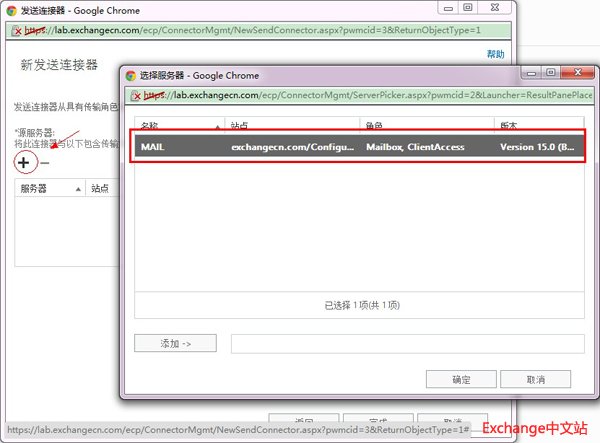
这样,Exchange 2013 就已经具备了向外发送邮件的功能,此时你可以尝试进入 OWA 向你的外网的邮箱中发送邮件,查看是否可以成功。
PS:通常这个时间你向外网的邮箱中发送邮件99%以上的概率会有对方的邮件服务器拦截,例如163和QQ服务器可能会进入对方邮箱的垃圾箱,或者彻底拦截在垃圾邮箱中也无法看到。这里有一个小技巧,你可以向自己的QQ邮箱中发送测试邮件,QQ邮箱有一个好处是,即便邮件被腾讯的邮件服务器拦截也是可以查询到的。在QQ邮箱的邮箱首页页面中,选择右侧的我的信息 – 自助查询 – 收信查询。
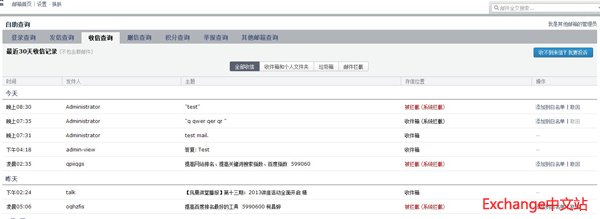
这样就可以查询到QQ邮箱服务器是否有接收过你的邮件,然后将你发送的邮件加到白名单后将邮件取回即可。以后就可以很顺利的进行测试,所有的测试邮件都可以进入你QQ邮箱的收件箱当中了。
2.1、配置 Exchange 2013 可以正常接收邮件(情况一)
要完成服务器可以正常接收邮件,首先有两个前提工作需要作:
1)端口映射,如果你的 Exchange 服务器在内网,需要将 Exchange 服务器从内网发布出去,涉及到 Exchange 服务器的 80/443/25 三个端口映射,这需要在公司网的防火墙或路由器上操作。
2)域名解析,需要将域名的MX记录解析到 Exchange 服务器,例如要使用的邮箱后缀为@chuangxin.com 那么我们需要做两台域名解析记录:
表格中域名:exchangecn.com,Exchange服务器IP地址:114.114.114.114
| 主机 | 类型 | 记录值 |
| A | 114.114.114.114 | |
| @ | MX | mail.exchangecn.com |
如果你的DNS服务提供商允许直接使用IP的话,你可以直接使用下面的设置,但通常DNS服务商都不提供直接将MX记录解析为IP地址的。
| 主机 | 类型 | 记录值 |
| @ | MX | 114.114.114.114 |
在Exchange 2013 已经不需要对【接收连接器】进行配置,默认情况下,在安装 Exchange 2013 的客户端访问服务器或邮箱服务器时,将自动创建内部邮件流所需的接收连接器,如果你的域名(AD域)名称本身就是想做为邮件进行收发的域名后缀,你甚至不需要对【接受的域】以及【电子邮件地址策略】进行配置。只需完成第一步的【发送连接器】配置即可,这样就简单的完成了Exchange 2013 与外网的邮件接收。此为第一种情况。
2.2、配置 Exchange 2013 可以正常接收邮件(情况二)
还有一种情况是,如果你的域名(AD域)名称与要使用的邮箱的域名后缀不相同的话,就还需要对 接受的域 和 电子邮件地址策略进行配置。
与情况一相同,同样有两件事情需要做,不同的是域名解析的方式:
1)端口映射,如果你的 Exchange 服务器在内网,需要将 Exchange 服务器从内网发布出去,涉及到 Exchange 服务器的 80/443/25 三个端口映射,这需要在公司网的防火墙或路由器上操作。
2)域名解析,需要将域名的MX记录解析到 Exchange 服务器,例如要使用的邮箱后缀为@lab.chuangxin.com 那么我们需要做两台域名解析记录:
表格中域名:exchangecn.com,Exchange服务器IP地址:114.114.114.114
| 主机 | 类型 | 记录值 |
| A | 114.114.114.114 | |
| lab | MX | mail.exchangecn.com |
下面的示例是将 exchangecn.com 域中 @exchangecn.com 域名后缀变更为 @lab.exchangecn.com
在【Exchange 管理中心】主页中,选择【接受的域】,然后点击【+】号进入【新接受的域】窗口,填写好【名称】以及【接受的域】(即接受邮件的域名后缀,图中使用lab.exchangecn.com),然后勾选【权威域】选项,然后保存。在【接受的域】双击创建完的接受的域,可以在打开的窗口中可以使其成为默认域。
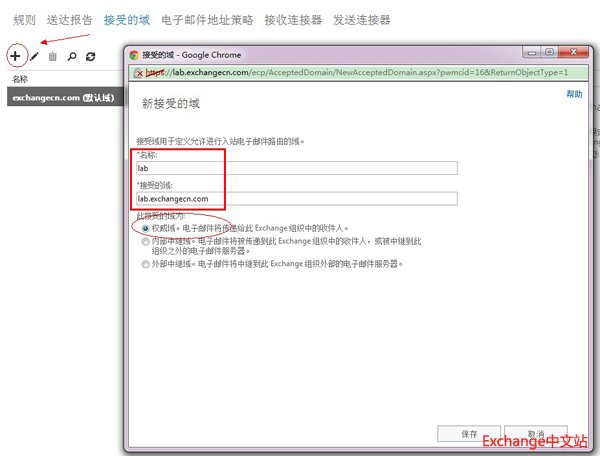
在【Exchange 管理中心】主页中,选择【电子邮件地址策略】,然后点击【+】号进入【电子邮件地址策略】窗口,填写好策略名称,并在【电子邮件地址格式】下点击【+】号,在打开的【电子邮件地址格式】窗口中勾选【选择接受的域】从下接菜单中找到之前在【接受的域】中创建的接收域,其它选择保持默认,然后保存。当然,你也可以勾选【指定邮件地址的自定义域名】选项并手动输入之前在接收域中设置的域名。注:如果使用手动输入,此处的自定义域名要与之前设置的【接受的域】的地址格式为同一个,否则会提示:因为该模板所引用的域未被配置为您的组织的接受域。
顾名思义,策略是建立在已有的接受域中才会生效。退回到【新建电子邮件地址策略】界面后保持下面的选项为默认状态后保存。根据提示,请单击【电子邮件地址策略】列表的右窗格上的【应用】链接以更新此邮件地址策略。
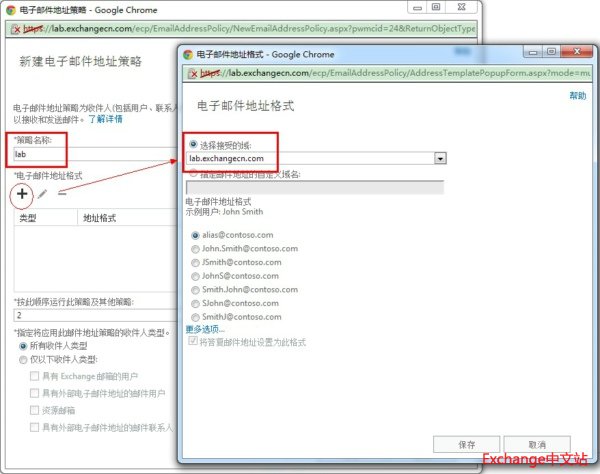
PS:如果上面我们没有新建这个电子邮件策略的话,将会造成你的邮件发送的时候还是以@exchangecn.com的域名后缀发送出去,创建完后之后,我们发出去的邮件全部是以@lab.exchangecn.com的域名后缀发送出去的。
同时,当对电子邮件地址策略进行设置后,你会发现当你登录到OWA时帐号那里也会随着你的设置发生改变。
通过的上面的一些介绍我们已经将 Exchange 2013 最基本的与外网收发邮件配置完成了。也许对于高手这是一件非常简单的事情,也许我描述的有一些啰嗦,但是我相信这是一个比较系统的说明,它可以使一个 Exchange 2013 的初学都可以很轻松的完成外网邮件的收发工作。这其中还涉及到一些知识点,希望对还没有接触 Exchange 2013 的朋友有所帮助。本文中使用的环境来自于 Exchange中文站 的 Exchange Lab 实验环境,如果你想要感受真实试验环境,可以访问论坛:http://bbs.exchangecn.com/read.php?tid-6579.html
同时与欢迎大家访问 Exchange技术论坛 的 Exchange 2013 版块,进行更多的有关于 Exchange 2013 的技术讨论, Exchange中文站期待你的分享。
- 微软将推出卫星解决方案:可连接到 Azure 云服务 - 2020年9月17日
- Windows Terminal 1.0正式发布 - 2020年5月25日
- Azure Lighthouse 相关介绍 - 2020年3月2日

现有 8 条评论
您好 exchange2013可以发邮件和可以收同域名邮件,但是web和outlook无法收外部邮件,outlook报错任务rss源报告错误0x80004005 操作失败
我的提示:host mail.onetoplock.net[IP地址] said: 530 SMTP authentication is required. (in reply to RCPT TO command)
Remote host said 451 4.7.0 Temporary server error. Please try again later. PRX2解决办法一例
应该是没有做外网端口映射,只能向外发,不能收外部的邮件
我现在exchange 2013服务器,能发送邮件到其它外网 的邮箱,但是外网邮件向exchange邮件用户发邮件发不了。例如QQ提示,无法与收件人(test10@internal.rongyi.com)所在服务商建立连接,收件人域名可能不存在。
connect to internal.rongyi.com[119.28.48.229]: Connection timed out (port 25)
请问是哪里的问题?
我也遇到了 相同的问题 求教 谢谢!!
解决了吗
您解决了吗 +Q 1207410393 私聊